Как пользоваться режимом миграции данных
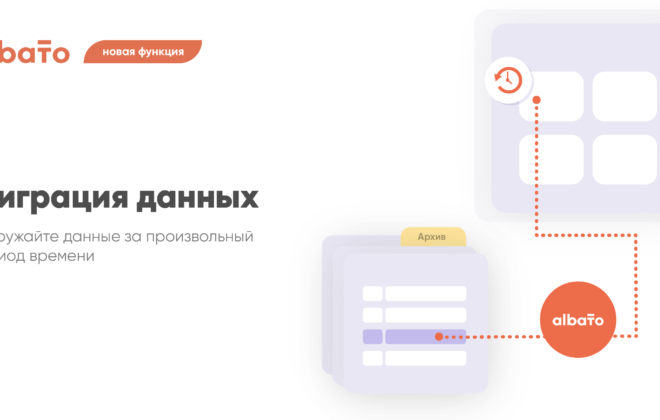
Для начала разберем какие вообще бывают режимы работы связки.
Режимы работы связки
– В Реальном времени
– Миграция данных:
Получение данных в режиме – Реального времени
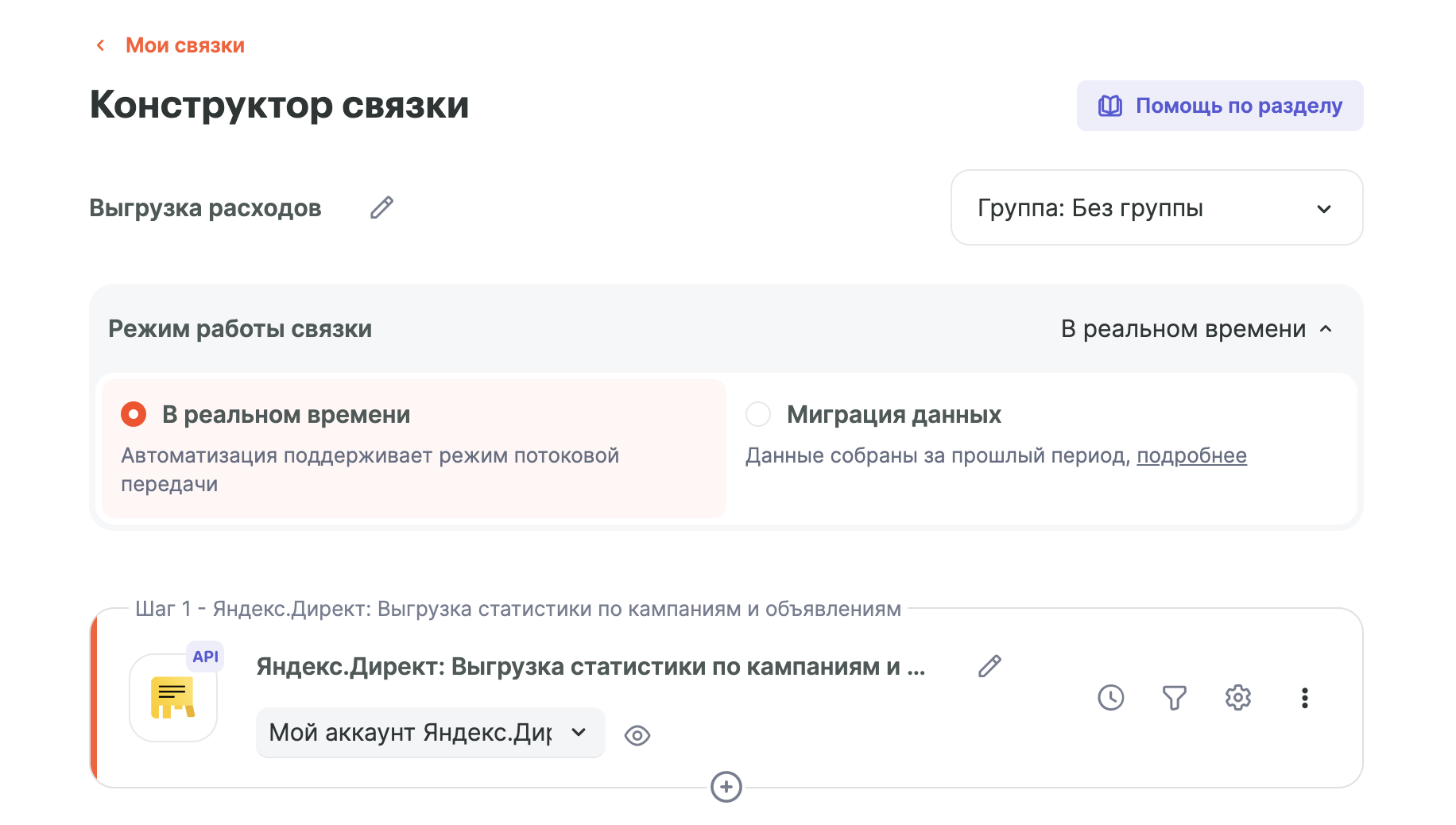
В реальном времени: В этом режиме данные по связке обрабатываются мгновенно. Например, если посетитель оставляет заявку или пишет в чат на сайте, связка немедленно получает эти данные.
В Albato предусмотрено два типа получения данных: API и Webhook.
Разберем подробнее.
API: Albato регулярно отправляет запросы на внешний сервер для сбора новых данных. По умолчанию, частота запросов — каждые 5 минут, но вы можете настроить индивидуальный график запуска.

Webhook: При этом методе данные поступают непосредственно от внешнего сервиса в момент события, настройка графика запуска и частоты запросов невозможна.

Сценарии Графика запуска для режима “В реальном времени”:
- Регулярно: Связка работает круглосуточно, с возможностью выбора только частоты запросов.
- Каждый день: Запросы осуществляются ежедневно в установленный временной интервал с заданной частотой. Например, получение и передача данных по связке каждый день с 10:00 до 18:00.
- Дни месяца: Выбор конкретных дней в месяце для выполнения запросов в установленное время.
- Дни недели: Аналогично выбор дней месяца, но с фокусом на днях недели.
- Ручная регулировка: Расширенные настройки, включая выбор времени, частоты, даты и дополнительные параметры.
Миграция данных (Один раз)
Один раз: Эта функция используется для сбора данных за определенный период в прошлом, например, узнать насколько эффективна была ваша рекламная кампания в прошлом месяце (здесь в зависимости от сервиса, например, Facebook хранит лиды 90 дней) или при переходе на другую CRM-систему выгрузить все контакты и сделки. Миграция выполняется в ручном режиме, с возможностью выбора специфических параметров для выгрузки данных.

В настройках вы выбираете, как выгрузить данные: за определенный период или из всего аккаунта сразу. Обратите внимание, что для некоторых партнеров возможности выгрузки ограничены их собственными функциями. После настройки такой миграции нужно запустить связку и дождаться полной передачи данных, которых может быть значительное количество. Затем связка остановится, и вы сможете переключить ее обратно в режим получения данных в реальном времени.
Узнать больше о миграции данных для актуальных сервисов можно здесь.
Чтобы выгрузить данные за сегодня, в поле “Сколько дней назад передавать данные” впишите ноль (“0”)
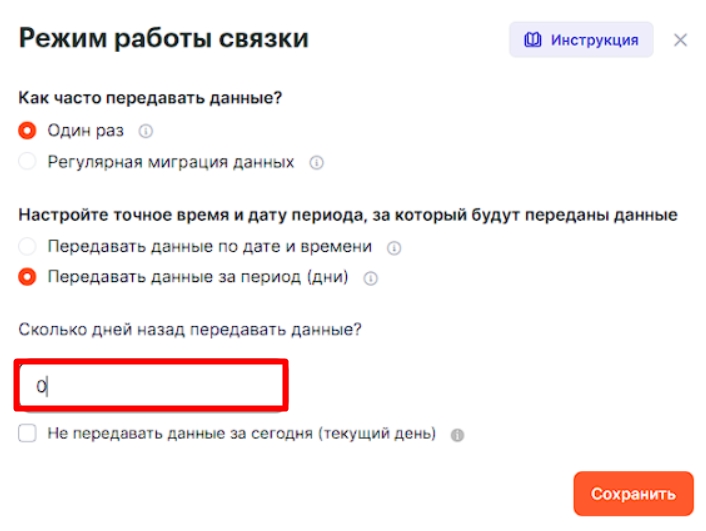
Регулярная миграция данных
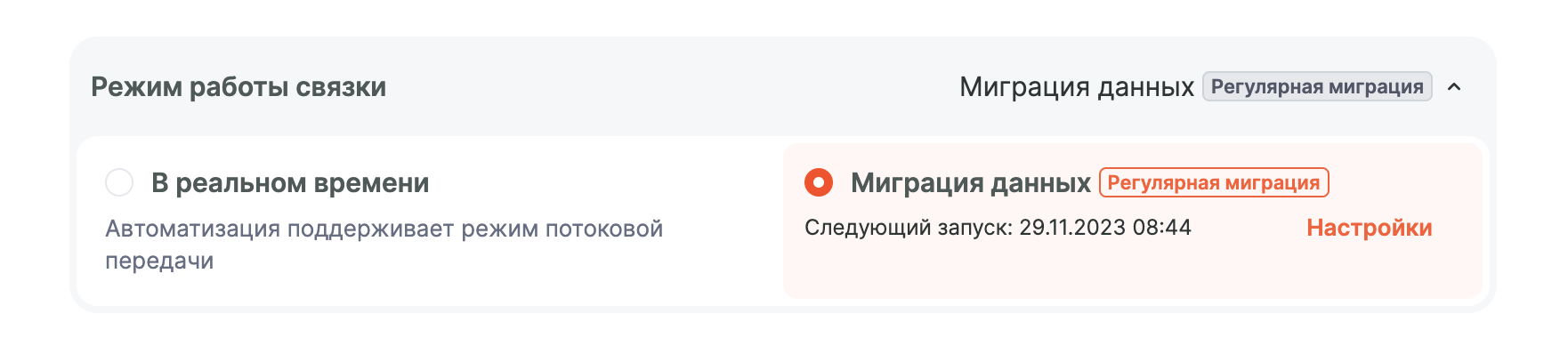
Регулярная миграция данных: Позволяет собирать данные за прошедший период по расписанию. Например, получать все лиды за субботу и воскресенье по понедельникам, или выгружать все закрытые сделки за день ежедневно в 19:00.

График запуска включает в себя различные сценарии, такие как “Каждый день”, “Дни месяца” и “Дни недели”, предоставляя гибкость в настройке расписания.
Сценарии Графика запуска для Регулярной Миграции:
Каждый день (EveryDay) – клиенту доступен только один параметр к выбору – время запроса. Запросы по связке идут каждый день, в выбранное клиентом время. Например, получение и передача завершенных сделок за вчера в 10:00. В настройках можно выбрать промежуток старта связки с 10:00 до 11:00, что полезно в случае с непредвиденными ошибками сторонних систем.
Дни месяца (DaysOfMonth) – клиенту доступны дни месяца и время, когда делать запрос. Например, получать данные по всему аккаунту РК 15 и 30 числа каждого месяца в 10:00. В настройках можно выбрать промежуток старта связки с 10:00 до 11:00, что полезно в случае с непредвиденными ошибками сторонних систем.
Дни недели (DaysOfWeek) – можно выбрать дни недели и время запроса. Например, получать данные по понедельникам в 10:00 за указанный период в прошлом (5 дней).
В настройках можно выбрать промежуток старта связки с 10:00 до 11:00, что полезно в случае с непредвиденными ошибками сторонних систем.
В связке с запланированной миграцией будет указано время следующего запроса:

